MFC-L2740DW
GYIK és hibaelhárítás |
A „nem található AirPrint nyomtató” hibaüzenet akkor jelenik meg, ha megérintem a Nyomtatás ikont a mobileszközön ( iPhone, iPod touch, iPad ).
Ez a hibaüzenet akkor jelenik meg, ha a mobilkészülék nem képes érzékelni a Brother készüléket. A probléma megoldásához kövesse az alábbi lépéseket.
- Ellenőrizze az Apple mobileszköz beállításait.
- Ellenőrizze, hogy a Brother készülék csatlakozik-e a hálózathoz.
- Ellenőrizze a vezeték nélküli hozzáférési pont/útválasztó beállításait és csatlakozását.
- A 1–3. Lépés megerősítést nyert, de nem oldotta meg a problémát.
1. Ellenőrizze az Apple mobileszköz beállításait.
-
A repülőgép mód ki van kapcsolva?
Amikor a repülőgép mód be van kapcsolva, egy repülőgép ikon jelenik meg a képernyő tetején lévő állapotsorban, és nincs vezeték nélküli kapcsolat (pl. Wi-Fi) jeleket bocsát ki az Apple mobileszköz. Ezért kapcsolja ki a repülőgép üzemmódot .
jelenik meg a képernyő tetején lévő állapotsorban, és nincs vezeték nélküli kapcsolat (pl. Wi-Fi) jeleket bocsát ki az Apple mobileszköz. Ezért kapcsolja ki a repülőgép üzemmódot . -
BE vannak KAPCSOLVA a Wi-Fi kapcsolat beállításai ?
Az AirPrint nem használható mobil adathálózaton (4G/3G/e/LTE). Apple mobileszközét csatlakoztatni kell a vezeték nélküli hálózathoz. Ezért kapcsolja BE a Wi-Fi funkciót .
2. Ellenőrizze, hogy a Brother készülék csatlakozik-e a hálózathoz.
-
Kapcsolja ki a Brother készüléket. Várjon pár másodpercet, majd újra kapcsolja be a készüléket.
Várjon legalább három percet , amíg a készülék csatlakozik a hálózathoz. -
Az Ön Brother készüléke hálózatra van konfigurálva?
Ha a készülék USB-kábellel közvetlenül számítógéphez csatlakozik, a készüléket vezetékes vagy vezeték nélküli hálózathoz kell csatlakoztatnia. -
A Brother készülék ugyanahhoz a hálózathoz csatlakozik, amelyhez az Apple mobileszköz csatlakozik?
Ha a Brother készülék Wi-Fi hálózathoz (SSID) csatlakozik, ellenőrizze, hogy az Apple mobileszköz és a Brother készülék ugyanahhoz a Wi-Fi hálózathoz (SSID) csatlakozik-e.
Az alábbi lépéseket követve ellenőrizze, hogy ugyanahhoz a Wi-Fi hálózathoz (SSID) csatlakozik-e.
Erősítse meg a Brother készülék hálózatát
-
A hálózati beállítások jelentésének kinyomtatása.
> kattintson ide a hálózati konfigurációs jelentés nyomtatásának megtekintéséhez .A hálózati beállítások jelentése tartalmazza az összes aktuális hálózati beállítást, beleértve a hálózati nyomtatószerver beállításait. - Keresse meg a „< NAME(SSID) >” hálózatnevet(SSID: Service Set ID (szolgáltatáskészlet azonosítója)) elemet a Network Configuration Report (hálózati konfigurációs jelentés) ablakban. A Brother készülék ehhez a SSID-névhez csatlakozik.
Ellenőrizze az Apple mobileszköz-hálózatot
-
Érintse meg a beállítások ikont
 , és ellenőrizze, hoy A Wi-Fi beállítás BE van-e kapcsolva.
, és ellenőrizze, hoy A Wi-Fi beállítás BE van-e kapcsolva. - Érintse meg a Wi-Fi elemet, és ellenőrizze, hogy a SSID ugyanaz a név, amelyhez a Brother készülék csatlakozik. Ha nem, válassza ki a SSID-t, amelyhez a Brother készülék csatlakozik.
-
A hálózati beállítások jelentésének kinyomtatása.
3. Ellenőrizze a vezeték nélküli hozzáférési pont/útválasztó beállításait és csatlakozását.
-
Van több vezeték nélküli hozzáférési pont/útválasztó az Apple mobileszköze és a Brother készülék között?
Ha Apple mobileszköze és Brother készüléke különböző vezeték nélküli hozzáférési pontokhoz/útválasztókhoz csatlakozik, a vezeték nélküli hozzáférési pont/útválasztó konfigurációjától függően előfordulhat, hogy az Apple mobileszköz nem találja a Brother készüléket.
<rossz csatlakozás példa>
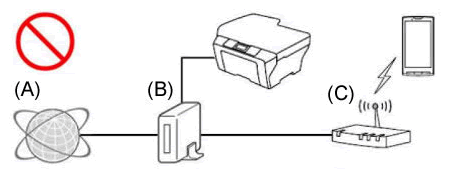
- (A) Internet
- (B) forgalomirányító
- (C) vezeték nélküli hozzáférési pont/útválasztó (router funkció bekapcsolva )
Ha a vezeték nélküli hozzáférési pont/útválasztó csatlakozik a routerhez, a kapcsolat módosításához tekintse meg a következő példát.
<helyes kapcsolatvizsgálat1>
csatlakoztassa újra (vezetékes vagy vezeték nélküli) Brother készülékét ugyanahhoz a hozzáférési ponthoz/útválasztóhoz, amelyhez az Apple mobileszköz csatlakozik.
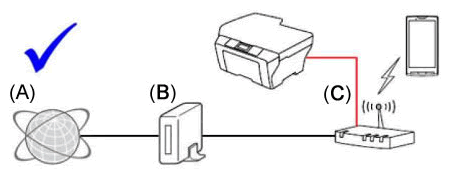
- (A) Internet
- (B) forgalomirányító
- (C) vezeték nélküli hozzáférési pont/útválasztó (router funkció bekapcsolva )
<helyes kapcsolatpélda2>
kapcsolja ki a hozzáférési pont/forgalomirányító funkcióját (pl. DHCP), amelyhez kapcsolódik.
A router funkció kikapcsolásának részleteit lásd a hozzáférési pont/útválasztó felhasználói kézikönyvében.
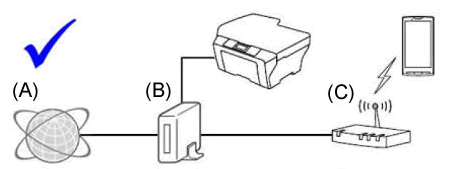
- (A) Internet
- (B) forgalomirányító
- (C) vezeték nélküli hozzáférési pont/útválasztó (a router funkció ki van kapcsolva)
-
A vezeték nélküli hozzáférési pont/útválasztó biztonsági funkciói blokkolják a kapcsolatot?
Ha a csatlakoztatott eszközök közötti kommunikáció megakadályozására szolgáló funkció, például a MAC-cím szűrése és a Privacy Separator, úgy van beállítva, hogy működjön, az Apple mobileszköz nem fogja megtalálni a Brother készüléket. Ha ezek a funkciók működnek, ideiglenesen kapcsolja ki a beállításokat.
Ha nem ismeri a biztonsági funkció konfigurációját, forduljon a vezeték nélküli hozzáférési pont/útválasztó gyártójához, vagy forduljon a hálózati rendszergazdához.
-
Támogatja az útválasztó a Bonjour kommunikációt?
Előfordulhat, hogy az útválasztó úgy van beállítva, hogy blokkolja a Bonjour kommunikációt. Tekintse meg az útválasztó támogatási dokumentációját, és ellenőrizze az útválasztó beállításait.
Ha nem tudja, hogy az útválasztó támogatja-e a Bonjour technológiát vagy a beállítások módosításának módját, forduljon az útválasztó gyártójához.A Bonjour a hálózati nyomtatók felfedezésének módja.
4. A 1–3. Lépés megerősítést nyert, de nem oldotta meg a problémát.
Ha van számítógépe, csatlakoztassa a hálózathoz, és ellenőrizze, hogy a Brother készülék képes-e nyomtatni.
A számítógép hálózathoz való csatlakoztatásáról a gyors telepítési útmutató című részben olvashat bővebben .
> a legfrissebb gyorsbeállítási útmutató a jelen weboldal kézikönyvek részében található .
Ha a számítógép ugyanahhoz a hálózathoz csatlakozik, mint a Brother készülék és az Apple készülék, ellenőrizze a kapcsolatot a számítógépről a Brother készülékre történő nyomtatással. Ha nem tud nyomtatni a számítógépről, a probléma megoldásához tekintse meg az alábbi táblázatot.
(Vezetékes hálózatok esetén)
(Vezeték nélküli hálózatok esetén)
Kapcsolódó modellek
DCP-8110DN, DCP-8250DN, DCP-9015CDW, DCP-9020CDW, DCP-B7520DW, DCP-J105, DCP-J132W, DCP-J152W, DCP-J4110DW, DCP-J4120DW, DCP-J525W, DCP-J552DW, DCP-J725DW, DCP-J925DW, DCP-L2520DW, DCP-L2532DW, DCP-L2540DN, DCP-L2550DN, DCP-L2552DN, DCP-L2560DW, DCP-L2622DW, DCP-L2640DN, DCP-L3510CDW, DCP-L3520CDW(E), DCP-L3550CDW, DCP-L3560CDW, DCP-L5500DN, DCP-L5510DW, DCP-L6600DW, DCP-L8400CDN, DCP-L8410CDW, DCP-L8450CDW, DCP-T510W, DCP-T520W, DCP-T525W, DCP-T710W, DCP-T720DW, HL-3140CW, HL-3170CDW, HL-5450DN, HL-5470DW, HL-6180DW, HL-B2080DW, HL-L2340DW, HL-L2350DW, HL-L2352DW, HL-L2360DN, HL-L2365DW, HL-L2370DN, HL-L2372DN, HL-L2442DW, HL-L2460DN, HL-L3210CW, HL-L3220CW(E), HL-L3270CDW, HL-L5100DN(T), HL-L5200DW(T), HL-L5210DN, HL-L5210DW, HL-L6210DW, HL-L6250DN, HL-L6300DW(T), HL-L6400DW(T), HL-L6410DN, HL-L6450DW , HL-L8230CDW, HL-L8240CDW, HL-L8250CDN, HL-L8260CDW, HL-L8350CDW, HL-L8360CDW, HL-L9200CDWT, HL-L9310CDW(T), HL-L9430CDN, HL-L9470CDN, MFC-8510DN, MFC-8520DN, MFC-8950DW, MFC-9140CDN, MFC-9340CDW, MFC-B7710DN, MFC-B7715DW, MFC-J200, MFC-J2330DW, MFC-J2340DW, MFC-J2720, MFC-J3530DW, MFC-J3540DW, MFC-J3930DW, MFC-J3940DW, MFC-J430W, MFC-J4410DW, MFC-J4420DW, MFC-J4510DW, MFC-J4620DW, MFC-J470DW, MFC-J5320DW, MFC-J5620DW, MFC-J5720DW, MFC-J5910DW, MFC-J5945DW, MFC-J5955DW, MFC-J625DW, MFC-J6510DW, MFC-J6520DW, MFC-J6910DW, MFC-J6920DW, MFC-J6945DW, MFC-J6947DW, MFC-J6955DW, MFC-J6957DW, MFC-L2700DN, MFC-L2700DW, MFC-L2710DN, MFC-L2710DW, MFC-L2712DN, MFC-L2712DW, MFC-L2720DW, MFC-L2730DW, MFC-L2732DW, MFC-L2740DW, MFC-L2752DW, MFC-L2802DN, MFC-L2802DW, MFC-L2862DW, MFC-L2922DW, MFC-L3730CDN, MFC-L3740CDW(E), MFC-L3770CDW, MFC-L5700DN, MFC-L5710DN, MFC-L5710DW, MFC-L5750DW, MFC-L6710DW, MFC-L6800DW(T), MFC-L6900DW(T), MFC-L6910DN, MFC-L6950DW, MFC-L8340CDW, MFC-L8390CDW, MFC-L8650CDW, MFC-L8690CDW, MFC-L8850CDW, MFC-L8900CDW, MFC-L9550CDW(T), MFC-L9570CDW(T), MFC-L9630CDN, MFC-L9670CDN, MFC-T910DW, MFC-T920DW
